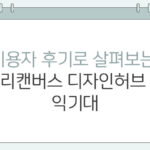블로그를 운영하면서 가장 자주 부딪히는 문제 중 하나는 바로 ‘이미지 용량’이에요. 저도 처음에는 화질 좋은 이미지를 그대로 올리는 게 더 보기 좋다고 생각했지만, 곧 사이트 속도가 느려지고, 모바일에서 로딩이 오래 걸리는 걸 경험했죠. 특히 워드프레스를 쓰는 분들이라면 “이미지 최적화”는 필수 작업이란 걸 아시게 될 거예요. 처음엔 무작정 해상도를 낮췄다가 흐릿해지는 사진에 좌절했지만, 지금은 퀄리티는 유지하면서도 파일 용량을 줄이는 방법들을 알게 되었어요.
과연 어떤 방법들이 있고, 실제로 얼마나 효과가 있을까요?
📌 핵심 요약
• 화질 손상 없이 이미지 용량 줄이는 툴 소개
• 웹사이트 속도 향상과 이미지 최적화의 연관성
• JPG, PNG, GIF 파일별 최적 압축 방식 정리
• 초보자도 쉽게 따라 할 수 있는 이미지 줄이기 순서
• 워드프레스 사용자에게 맞는 플러그인 추천도 포함
이미지 파일 용량이 중요한 이유
블로그, 홈페이지, 쇼핑몰 운영자 모두에게 이미지 최적화는 필수입니다. 이유는 간단해요.
페이지 로딩 속도에 직접적인 영향
이미지 용량이 크면 웹페이지 로딩 시간이 길어져요. 사용자는 3초 이상 기다리지 않고 나가버리죠.
검색 엔진 최적화(SEO)에도 영향
구글은 로딩 속도가 빠른 사이트를 더 좋아해요. 결국 검색 순위에도 영향을 미치게 됩니다.
모바일 데이터 소비까지 고려해야
특히 스마트폰 사용자는 이미지 하나에 수 MB를 소비하면 금방 데이터가 소모돼요.
화질 손상 없이 줄이는 기본 방법
단순히 ‘해상도를 낮춘다’는 방법은 오래된 방식이에요. 요즘은 더 스마트하게 줄일 수 있어요.
웹 전용 압축 툴 사용
• TinyPNG: PNG, JPG 파일 압축에 특화.
• Squoosh: 구글에서 만든 고급 이미지 최적화 도구.
• ILoveIMG: 여러 장 한 번에 줄이기 가능.
압축 전후 비교 필수
압축하기 전과 후를 비교해보면, 화질 차이는 거의 없는데 용량은 절반 이하로 줄어드는 경우도 많아요.
파일 형식별 최적 압축 방법
이미지 형식에 따라 압축 방법이 달라요. 무조건 JPG로 바꾸는 게 답은 아니에요.
| 형식 | 특징 | 추천 압축 방법 |
|---|---|---|
| JPG | 사진, 배경 이미지용 | 웹 최적화 압축 툴 사용 (Squoosh 등) |
| PNG | 투명 배경, 아이콘 | TinyPNG, 배경 제거 후 저장 |
| GIF | 짧은 애니메이션 | 프레임 줄이기 + 루프 최소화 |
이미지 편집 프로그램 활용법
전문 프로그램을 쓰면 더 정교한 설정이 가능해요. 처음엔 어렵지만 한번 익히면 빠릅니다.
포토샵 저장 옵션
• 웹용으로 저장(Save for Web) 기능을 활용하면 품질 조절과 용량 최적화 가능
• 저장 시 퀄리티 수치를 70~80으로 설정해도 육안상 차이 거의 없음
무료 프로그램: GIMP
• 오픈소스 이미지 편집 도구
• 포토샵 못지않은 기능 제공, 이미지 내보내기 시 압축률 조절 가능
워드프레스 사용자라면?
워드프레스에서는 플러그인을 활용하는 게 가장 간단한 방법이에요.
대표 플러그인 소개
• Smush: 자동 이미지 최적화, 기존 이미지도 일괄 압축
• ShortPixel: 고급 압축 알고리즘 사용, WebP 변환도 지원
• Imagify: 무료 + 유료 혼합 모델, 속도와 품질 모두 안정적
사용 시 주의할 점
• 압축된 이미지 백업 기능 확인
• 플러그인 충돌 방지를 위해 한 가지만 사용하는 것이 좋음
직접 해본 이미지 최적화 루틴
저는 매번 아래 순서를 거쳐 이미지를 최적화하고 있어요.
- 원본 이미지 준비 (고해상도 가능)
- Squoosh로 용량 줄이기
- 필요하면 리사이즈 (예: 1200px 고정)
- 워드프레스에 업로드
- Smush로 자동 추가 압축
처음엔 이 과정이 번거롭게 느껴졌지만, 지금은 루틴이 되어버려서 오히려 더 빨라졌어요.
FAQ
Q. 압축하면 무조건 화질이 나빠지지 않나요?
A. 요즘은 알고리즘이 좋아서 70~80%로 줄여도 육안상 차이를 느끼기 어렵습니다.
Q. 모든 이미지를 JPG로 바꿔야 하나요?
A. 아니요, PNG나 GIF도 상황에 따라 더 적합할 수 있어요. 투명 배경이 필요하면 PNG를 유지하세요.
Q. 압축했는데도 파일이 너무 커요. 어떻게 하죠?
A. 이미지 크기 자체가 큰 경우는 리사이즈(가로폭 줄이기)를 병행해야 효과가 큽니다.
결론: 작은 습관이 큰 차이를 만듭니다
이미지 최적화는 어렵거나 귀찮은 일이 아니라, 블로그의 품질을 높이는 중요한 과정이에요.
처음엔 시간이 좀 걸리더라도, 이 루틴을 익히고 나면 어느 순간 ‘빠르고 깔끔한 블로그’를 갖게 됩니다.
오늘부터 한두 장씩이라도 줄여보세요. 생각보다 큰 변화가 생길 수 있어요.